Wenn Sie Office 365 zusammen mit Azure AD Connect (oder dem älteren DirSync) einsetzen, wissen Sie bereits, dass manche Änderungen an Konten nicht über das Verwaltungsportal von Office 365 durchgeführt werden können. Wenn beispielsweise ein Mitarbeiter heiratet und den Namen seines Ehepartners annimmt, ist es sinnvoll, eine neue E-Mail-Adresse für diesen Mitarbeiter anzulegen.
Wenn Sie versuchen, einen Alias (eine zweite E-Mail-Adresse) zu einem Konto hinzuzufügen, wird eine Fehlermeldung ähnlich der folgenden angezeigt:
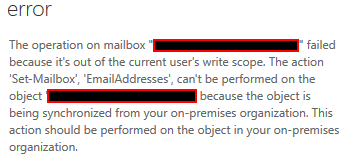
Viele Unternehmen glauben wegen dieser Fehlermeldung, sie benötigen in ihrem lokalen Netzwerk einen Exchange-Server. Zum Glück ist dies nicht der Fall. Über das Snap-in „Active Directory-Benutzer und -Computer“ (ADUC) können Sie ganz einfach einen Alias hinzufügen.
Öffnen Sie hierzu das Snap-in und suchen Sie den Benutzer, für den Sie Änderungen durchführen möchten. Stellen Sie sicher, dass im Hauptmenü unter „Ansicht“ die Option „Erweiterte Funktionen“ aktiviert ist. Doppelklicken Sie auf den gewünschten Benutzer und öffnen Sie anschließend die Registerkarte „Attribut-Editor“.

Blättern Sie nach unten zum Feld „Proxy-Adresse“ und doppelklicken Sie darauf, um die Einstellungen zu bearbeiten. Das Feld ist entweder leer, was in Ordnung ist, oder enthält bereits Informationen. Wenn es leer ist, besteht der erste Schritt darin, das bereits vorhandene E-Mail-Konto im Format SMTP:email@testemail.com hinzuzufügen. Achten Sie auf die Großschreibung von „SMTP“, da auch das Standardkonto diese Schreibweise verwendet. Verwenden Sie für den Alias, den Sie hinzufügen möchten, folgendes Format: smtp:aliasemail@testemail.com. Sie können beliebig viele Aliase hinzufügen und müssen lediglich sicherstellen, dass Sie „smtp“ in Kleinschreibung verwenden.
Wenn Sie die Informationen eingegeben haben, sollte das Ganze wie folgt aussehen:
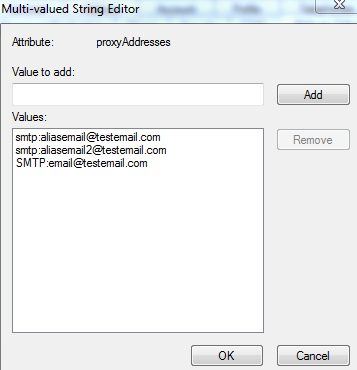
Klicken Sie abschließend auf „OK“, bis das Snap-in geschlossen wird, und haben Sie ein wenig Geduld. Die Cloud-Seite wird synchronisiert und zeigt den neuen Alias an, doch dies kann etwas dauern. Sie können eine manuelle Synchronisierung über Azure AD Connect/DirSync durchführen, doch auch dann dauert es, bis der neue Alias in Office 365 angezeigt wird.


